| популярные | все (31) |
Устранение на фотографии явных дефектов |
    
|
|
Открываем исходный файл в Photoshop рассматриваем все возможные дефекты и приступаем к их удалению:
На нашей фотографии были найдены следующие дефекты:
1. Пыль на матрице 2. Волоски на лице 3. Покраснения в глазах 4. Незначительные днефекты кожи 5. Пятна на коже Чтобы удалить пятна с фона используем фильтр Dust and Scrathes. Создаем копию слоя и применяем к ней этот фильтр
Создаем маску слоя, инвертируем ее и белой мягкой кистью удаляем пятна с фона.
Выбираем инструмент Healing brush (клавиша J) и удаяем вышеперечисленные деффекты До:
После:
Особую сложность могут вызывать пятна которые находятся на границе перехода цветов, например краснота в уголках глаз (смотрите пункт 3) или пятно рядом с рукой (синий фон-телесный цвет руки).
Если удалять это пятно с помошью Healing brush то граница будет размыта:
Чтобы этого избежать выбераем инструмент Lasso (клавиша L) и делаем выделиение вокруг пятна, близко к руке но не включая кожу внутрь выделения. И теперь с помощью инструмента Healin Brush удаляем это пятно.
Вот что у нас получилось:
Идет набор в группу на курсы Photoshop и LightRoom тел. 8 926 575 19 79
|
(1).jpg)
|
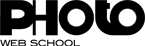
.png)

.jpg)



.jpg)




.jpg)
.jpg)
.png)
.jpg)










